Mit imDisk , einer kostenlosen Software, ist es möglich, eine virtuelle Festplatte im RAM zu erstellen, die als Speicherlaufwerk fungiert.
di Antonio Lamorgese
Das Erstellen einer virtuellen Festplatte im RAM kann für den schnellen Zugriff auf temporäre Daten nützlich sein, beispielsweise während des Video- oder Bildbearbeitungsprozesses. Verwenden der ImDisk Toolkit, einer kostenlosen Software für Windows, können Sie eine virtuelle Festplatte im RAM erstellen, die wie ein Speicherlaufwerk funktioniert. Eine echte alternative Festplatte, die viel schneller laufen kann als die in Ihrem Computer installierte physische.
1. Laden Sie imDisk Toolkit herunter und installieren Sie es
Wie ich Ihnen bereits sagte, ist imDisk Toolkit eine Open-Source-Software, dh ein echtes virtuelles Festplattenverwaltungssystem, das direkt im RAM-Speicher erstellt wird und mit dem es möglich ist, Speichereinheiten virtuell in das Windows-Betriebssystem einzubinden.
Die Installation von imDisk Toolkit ist sehr einfach. Sie müssen nur auf die offizielle ImDisk Toolkit – Website gehen , indem Sie auf diesen Link klicken. Klicken Sie auf der Hauptseite des Projekts auf die grüne Schaltfläche „ Download “. Der Software-Download startet automatisch und nach einigen Sekunden haben Sie eine komprimierte Datei mit der Erweiterung .zip, die das gesamte Softwarepaket enthält.
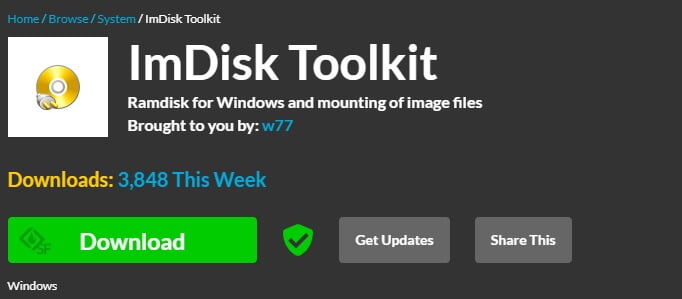
Nachdem Sie die soeben heruntergeladene Datei entpackt haben, doppelklicken Sie auf die „ install.bat ” Datei und die „ files.cab “ Datei wird weiter entpackt und der Installationsvorgang startet automatisch.
Befolgen Sie die Anweisungen auf dem Bildschirm, um die Software zu installieren. Während der Installation können Sie das Installationsverzeichnis auswählen und Optionen auswählen, wie in der Abbildung gezeigt.
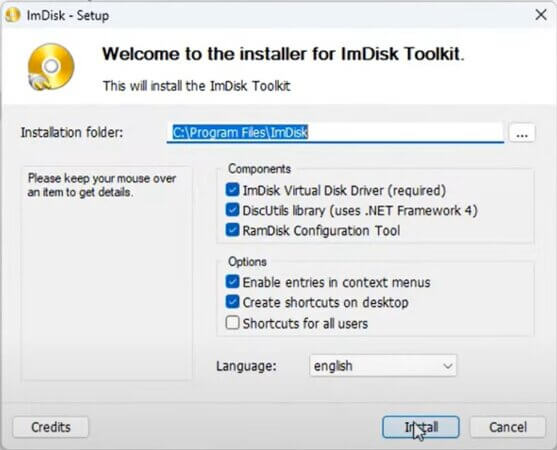
Sobald die Installation abgeschlossen ist, können Sie ImDisk Toolkit starten, indem Sie auf das Symbol auf dem Desktop klicken.
imDisk Toolkit eine virtuelle Festplatte im RAM
Sobald imDisk ausgeführt wurde, ist das Erstellen Ihres eigenen neuen virtuellen Laufwerks im RAM-Speicher sehr einfach. Geben Sie einfach die Größe der virtuellen Festplatte an und verlassen Sie das „ launch at Windows startup “, damit Windows beim Start des Betriebssystems imDisk ausführen kann. Genau wie im Bild gezeigt. Klicken Sie auf „ Ok “ .Schaltfläche , geben Sie den Namen an, den Sie dieser neuen Einheit zuordnen möchten, und Ihre virtuelle Festplatte ist sofort verfügbar.
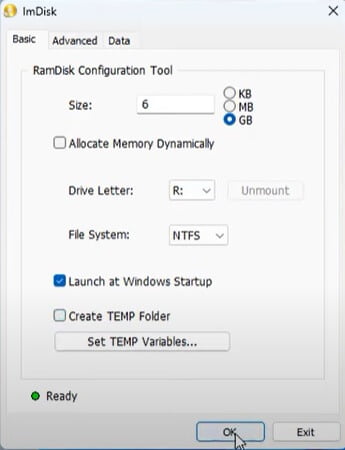
3. Verwenden Sie die virtuelle Festplatte im RAM
Nun könnte eine Frage lauten: „ Wie verwende ich diese virtuelle Festplatte? “. Nun, alles, was Sie tun müssen, ist, den Dateimanager zu öffnen, und Ihre virtuelle Festplatte wird zusammen mit allen anderen physischen Laufwerken angezeigt, die auf Ihrem Computer installiert sind. Dadurch können Sie auf das virtuelle Laufwerk genauso zugreifen wie auf ein physisch auf Ihrem PC installiertes Laufwerk.
Sie können es beispielsweise verwenden, um andere virtuelle Betriebssysteme mithilfe von Virtualisierungssoftware wie VMWare Workstation zu installieren. Und damit die Möglichkeit, je nach Bedarf an mehreren Systemen zu arbeiten.
Lesen Sie auch: Wie sich die Welt dank Informationstechnologie verändert
4. Schlussfolgerung
Die Verwendung von imDisk Toolkit als Virtualisierungssoftware für virtuelle Laufwerke hat mehrere Vorteile. Abgesehen davon, dass imDisk völlig kostenlose Software ist, ist es sehr leicht und einfach zu bedienen. Außerdem hat imDisk keine komplizierten Konfigurationsverfahren. Schließlich bietet diese Art von virtuellem Laufwerk eine hohe Leistung und kann besonders nützlich für Anwendungen sein, die schnelles Lesen/Schreiben von Daten erfordern, wie z. B. Videobearbeitungsprogramme oder 3D-Modellierungsanwendungen.
Zusammenfassend stellt imDisk Toolkit eine flexible und kostengünstige Lösung für die Virtualisierung virtueller Laufwerke dar, die eine hohe Leistung und eine breite Palette von Funktionen bietet.
